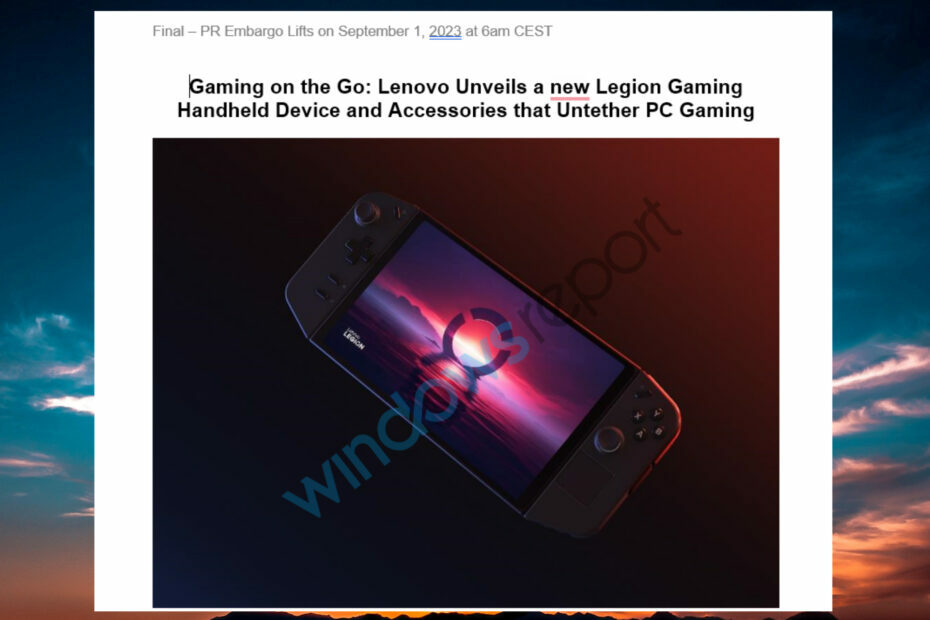このソフトウェアは、ドライバーの稼働を維持するため、一般的なコンピューターエラーやハードウェア障害からユーザーを保護します。 3つの簡単なステップで今すぐすべてのドライバーをチェックしてください:
- DriverFixをダウンロード (検証済みのダウンロードファイル)。
- クリック スキャン開始 問題のあるすべてのドライバーを見つけます。
- クリック ドライバーの更新 新しいバージョンを入手し、システムの誤動作を回避します。
- DriverFixはによってダウンロードされました 0 今月の読者。
LenovoYogaの画面回転を修正する4つのソリューション
- タブレットモードを有効にする
- YMCサービスを無効にする
- レジストリで自動ローテーションを手動で有効にする
- アクションセンターの回転ロックのオン/オフを切り替える
Windows 10はマルチプラットフォームのオペレーティングシステムです。つまり、PCユーザーだけでなく、多くのヨガウルトラブックもアップグレードされます。
Yoga 2ProおよびYoga3 Proウルトラブックの一部のユーザーは、Windows10へのアップグレード後に自動画面回転が機能しないと報告しました。 この記事では、この問題を解決するためのいくつかの秘訣を紹介します。
Lenovo Yogaの画面回転の問題を解決するにはどうすればよいですか?
解決策1-タブレットモードを有効にする
あなたが試すことができるこの最初のことは最も単純なものです。 デバイスをに切り替えるだけです タブレットモード、再起動します。再起動後、自動回転が再び機能するかどうかを確認します。 これにより、自動回転センサーがリセットされ、うまくいけば、再びアクティブにすることができます。
また、ドライバーを確認するために言及する必要はないかもしれませんが、そうでない場合は、 デバイスマネージャ かどうかを確認します すべてのドライバーが更新されます. ただし、再起動後に自動回転が機能せず、ドライバーが更新された場合は、次のいずれかの解決策を試すことができます。
解決策2–YMCサービスを無効にする
YMCサービスを無効にすると、自動ローテーションの機能が再び復元される可能性があります。 このサービスを無効にするために必要なことは次のとおりです。
- 検索に移動し、次のように入力します services.msc 開いて サービス
- 検索 YMC サービス、それを右クリックしてに移動します プロパティ
- クリック 無効にする、そして 有効にする、リセットするには
- デバイスをリセットして、回転が機能するかどうかを確認します。
—関連: 修正:Windows10でのLenovoN700ドライバーエラー
解決策3–レジストリで自動ローテーションを手動で有効にする
YMCサービスを無効にしても問題が解決しない場合は、レジストリエディタで自動ローテーションを手動で有効にしてみてください。 正確に行う必要があることは次のとおりです。
- 検索に移動し、次のように入力します regedit レジストリエディタを開きます
- 次のパスに移動します。
-
HKEY_LOCAL_MACHINESOFTWAREMicrosoftWindowsCurrentVersionAutoRotation

-
HKEY_LOCAL_MACHINESOFTWAREMicrosoftWindowsCurrentVersionAutoRotation
- EnableDWORDの値を1に設定します
- レジストリエディタを閉じ、デバイスを再起動して、自動回転が機能するかどうかを確認します
解決策4–アクションセンターで回転ロックをオン/オフにする
Lenovo Yogaデバイスの自動回転の問題を修正するもう1つの簡単な解決策は、アクションセンターから回転ロック機能を有効または無効にすることです。 以下のスクリーンショットは、必要なすべての詳細を示しています。

以上です。これらのソリューションのいくつかが、Yoga 2Proデバイスの自動回転に関する問題の解決に役立つことを願っています。
他にWindows10関連の問題がある場合は、Googleで解決策を確認できます。 Windows10の修正 セクション。
チェックアウトに関連するガイド:
- Windows 7、8、および8.1でのLenovoフィンガープリントの脆弱性を修正
- 修正:LenovoB590サウンドがWindows10、8.1で機能しない
- Windows 10のディスプレイが空白になり、上下逆さまになります